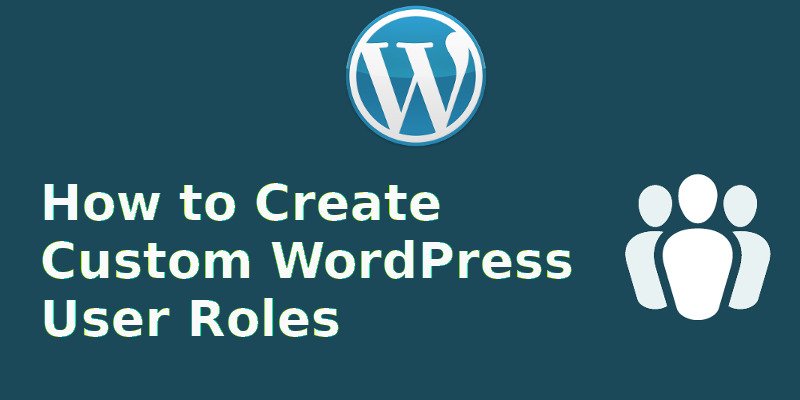Anteriormente hemos cubierto cómo funcionan los roles de usuario predeterminados en WordPress. Están diseñados para satisfacer las necesidades de la mayoría de los sitios web y, en su mayor parte, cumplen con estos requisitos.
Sin embargo, hay algunos escenarios en los que es posible que desee modificar las capacidades que cada rol puede realizar o incluso agregar nuevos roles con capacidades personalizadas según lo considere oportuno. Esto se puede lograr usando el Complemento mejorado de Capability Manager.
Instalación
Puede instalar Capability Manager Enhanced directamente desde su panel de WordPress navegando a «Complementos -> Agregar nuevo» e ingresando «Capability Manager Enhanced» como su consulta de búsqueda.
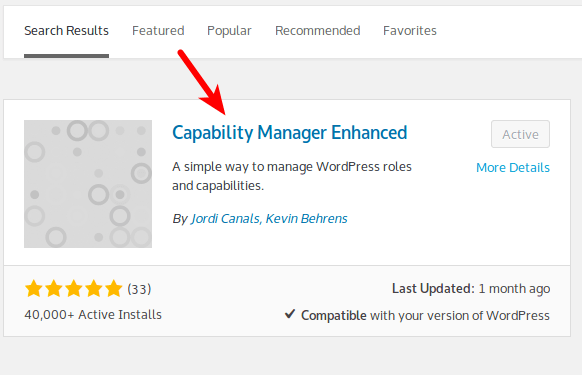
Alternativamente, puede descargar el archivo zip desde el repositorio de WordPress y cárguelo en la carpeta correspondiente de su sitio web mediante FTP.
Una vez que haya instalado y activado el complemento, vaya a «Usuarios -> Capacidades» para cargar la configuración del complemento.
Visión general
La página Capacidades es bastante sencilla de usar. En el lado derecho verás un puñado de opciones. Puede seleccionar el rol que desea editar, agregar un nuevo rol o capacidad o copiar un rol existente en uno nuevo.
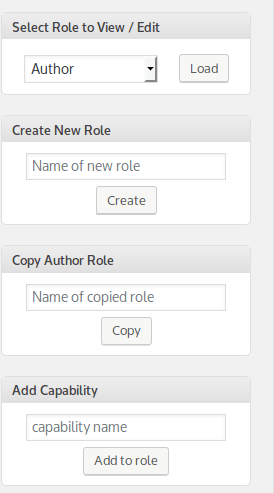
La parte principal de la página muestra todas las capacidades que puede activar o desactivar para cada rol de usuario. Por ejemplo, los usuarios con el rol de Administrador pueden hacer casi cualquier cosa en el sitio web, por lo que verá que se han marcado todas las casillas para ese rol.
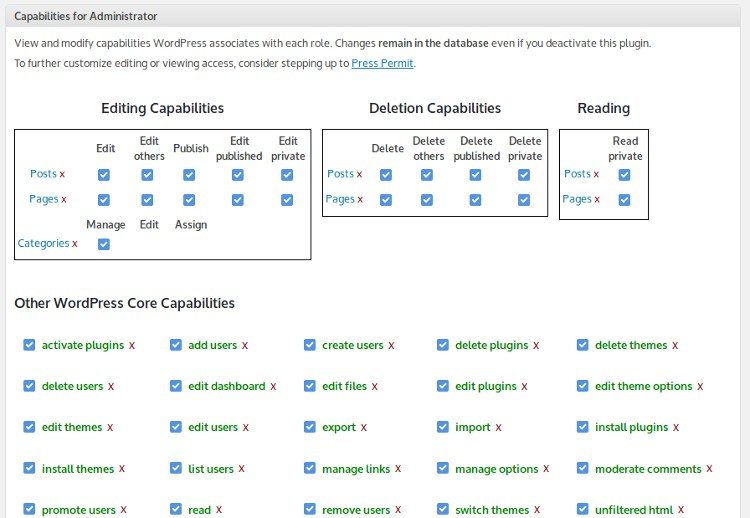
Activar o desactivar una capacidad para un rol específico es tan simple como marcar o desmarcar el campo asociado con esa capacidad y hacer clic en «Guardar cambios» en la parte inferior de la página.
También puede eliminar una función haciendo clic en «Eliminar función» en la parte inferior de la página.
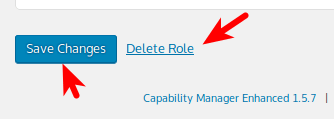
Además, hay una sección llamada «Capacidades adicionales» cerca de la parte inferior de la página. Encontrará funciones adicionales que no forman parte del núcleo de WordPress pero que se han definido a través de sus complementos y temas.
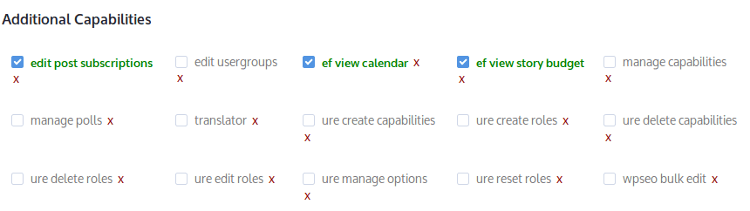
El contenido exacto de esta sección variará según el tipo de complementos que haya instalado en su sitio web.
Repasemos algunos escenarios para darle algunos ejemplos prácticos de cómo funciona este complemento.
1. Permitir que los colaboradores carguen imágenes
Una de las limitaciones de la función Colaborador es que no permite que los usuarios con la función carguen imágenes u otros archivos multimedia en sus publicaciones sin la intervención del administrador o editor.
En la mayoría de los casos, puede ser tedioso que un administrador o editor revise una publicación cada vez que se requiere una imagen, por lo que es una buena idea mejorar el rol de colaborador activando esta capacidad.
1. Seleccione «Colaborador» en la barra lateral y haga clic en «Cargar».
2. Vaya a la sección «Otras funciones principales de WordPress».
3. Marque la casilla para «cargar archivos».
4. Si desea cambiar algo más, simplemente marque o desmarque la opción.
5. Desplácese hasta la parte inferior y haga clic en «Guardar cambios».
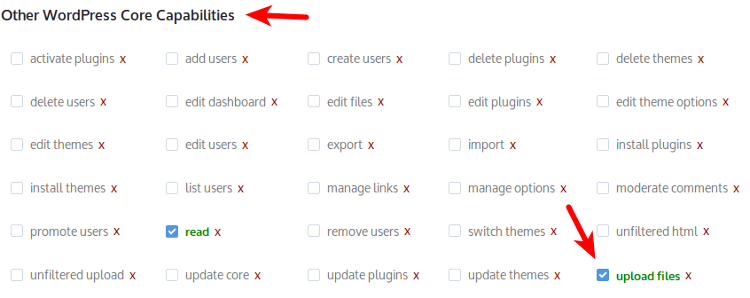
2. Impedir que los autores eliminen publicaciones publicadas
Una falla específica con el rol de autor predeterminado es que permite a los usuarios con este rol eliminar sus publicaciones publicadas. Esto está lejos de ser ideal y no debería ser el caso, pero podemos remediarlo deshabilitando esta capacidad para este rol.
1. Seleccione «Autor» en la barra lateral y haga clic en «Cargar».
2. Vaya a la sección «Capacidades de eliminación».
3. Desmarque los campos debajo de «Eliminar publicado».
4. Realice cualquier otro cambio que considere necesario.
5. Desplácese hasta la parte inferior y haga clic en «Guardar cambios».
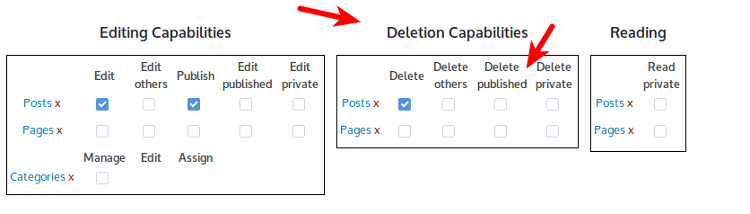
3. Crear un nuevo rol de usuario
Si tiene una necesidad específica y no desea modificar los roles predeterminados, puede crear nuevos roles y especificar las capacidades exactas para cada rol antes de asignarlos a sus usuarios.
Por ejemplo, puede crear un rol llamado «Moderador de comentarios» y configurar la única capacidad de ese rol de usuario para «leer» y «moderar comentarios». Esto es útil para los sitios web que necesitan un conjunto específico de usuarios para moderar los comentarios en el sitio web y no hacer nada más.
1. Ingrese el nombre del rol en la barra lateral y haga clic en «Crear».
2. De forma predeterminada, no se seleccionará ninguna capacidad. Para un rol de moderador de comentarios, seleccione «leer» y «moderar comentarios» en «Otras capacidades principales de WordPress».
3. Desplácese hasta la parte inferior y haga clic en «Guardar cambios».
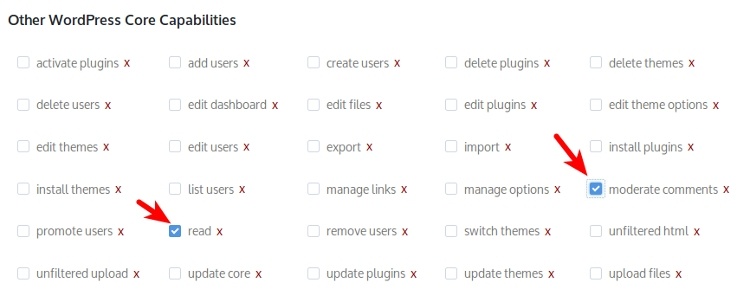
Eso es todo, ahora tiene un rol de usuario personalizado en pleno funcionamiento que puede asignar a cualquier persona cuya única responsabilidad sea realizar la moderación de comentarios.
Envolver
Si alguna vez se siente insatisfecho con los roles de usuario predeterminados en WordPress, le recomiendo que pruebe el complemento Capability Enhanced Manager. Esto le dará una mayor cantidad de control sobre cómo los usuarios interactúan con su sitio web.